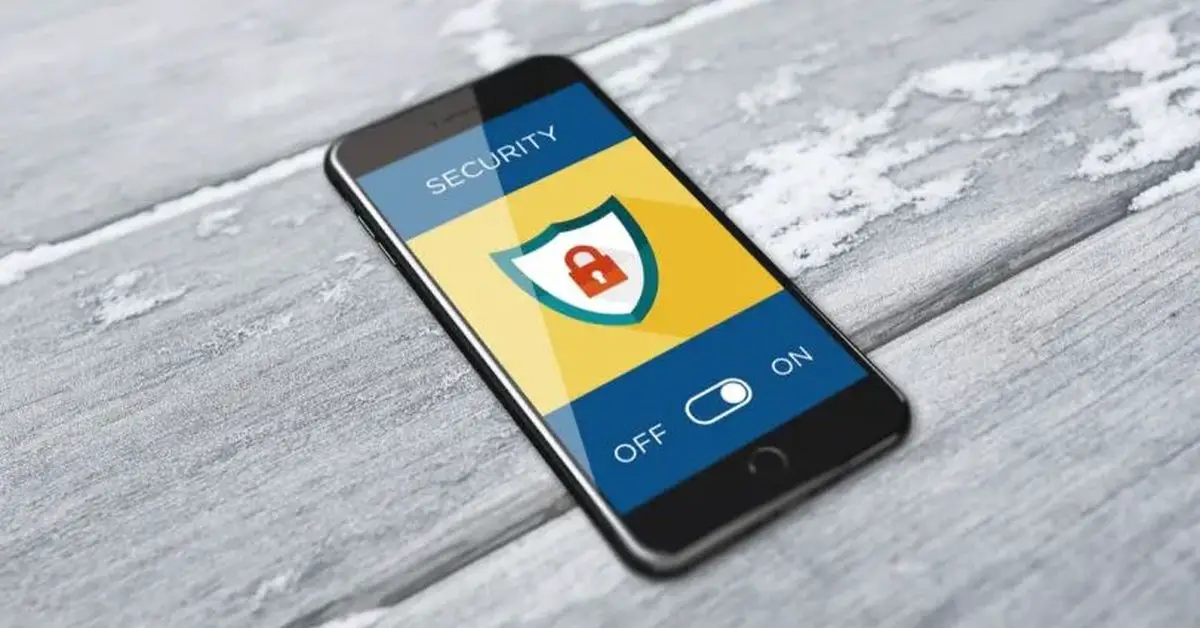기술의 끊임없는 발전으로 다른 사람의 정보에 접근하는 것이 거의 불가능할 정도로 기기의 보안이 강화되었습니다. 그러나 초연결 세계의 일부가 되는 것 또한 위험이 따릅니다.
그렇기 때문에 우리는 항상 전화 데이터 암호화를 사용하여 개인 데이터와 개인 계정을 안전하게 유지할 수 있습니다. 네트워크에서 우리의 개인 정보에 영향을 미치고 우리에게 더러운 속임수를 할 수 있는 스파이 응용 프로그램, 해커 및 바이러스를 항상 찾을 수 있기 때문입니다.
데이터 암호화란 무엇입니까?
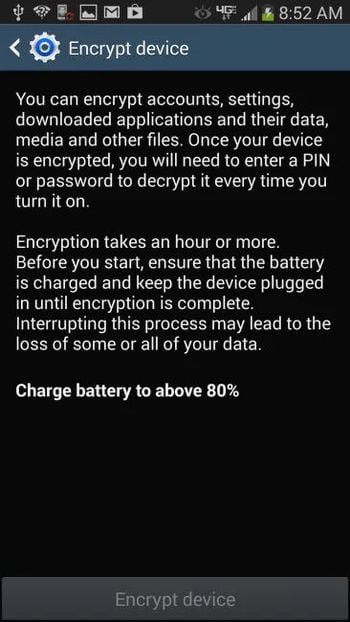
이러한 두려움을 피하기 위해 휴대폰에는 모든 정보를 암호화하고 사이버 테러리스트에 대한 보안을 제공하는 옵션이 있습니다. 데이터 암호화는 우리 데이터에 대한 액세스를 최대한 제한하고 이를 참조하기 매우 어렵게 만드는 것으로 구성됩니다. 비밀번호를 통해서만 가능합니다. 그것이 설정되면 휴대 전화의 음악, 사진 및 응용 프로그램이 훨씬 더 안전해 지지만 이것이 깨지지 않는다는 의미는 아니지만 액세스하기가 매우 어려울 것입니다.
이것은 휴대 전화에 대한 액세스 만 보호하기 때문에 휴대 전화를 구입할 때 모두 설정하는 화면 잠금 모드와 관련이 없습니다. 특정 순간에 분실하거나 도난당하더라도 전화기의 내부 파일에 액세스할 수 있도록 설정한 화면 잠금을 추측하는 것으로 충분합니다. 그리고 우리 기기를 받는 사람이 패턴을 모르더라도 암호화가 활성화되지 않은 경우보다 잠금을 해제할 가능성이 항상 더 높습니다.
휴대폰에서 보안 암호화가 활성화된 이유는 무엇입니까?
이러한 이유로 암호화 또는 암호화는 모바일에 저장된 모든 정보를 보호하는 매우 좋은 솔루션입니다. 이렇게 하면 항상 감시하는 스파이 응용 프로그램, 맬웨어 또는 해커로부터 데이터 도난을 방지할 수 있습니다.
모바일 데이터 암호화를 활성화하는 방법은 무엇입니까?
기기의 Android 버전에 따라 두 가지 방법으로 수행할 수 있습니다. 최신 버전(Android 6.0 이상)에는 암호화가 표준으로 포함되어 있으므로 수동으로 수행할 수 없습니다. 이 경우 선택한 앱과 파일만 암호화할 수 있으며 반대로 외부 메모리 카드(있는 경우)도 완전히 암호화할 수 있습니다. 후자의 경우 설정으로 이동하여 생체 인식 및 보안 데이터를 클릭하고 SD 카드를 암호화하거나 해독하는 옵션을 찾아야 합니다. 여기에서 저장된 데이터를 참조할 때마다 묻는 암호를 묻는 메시지가 표시됩니다. 그 위에. 물론, 카드는 당신이 행동을 한 모바일에서만 해독할 수 있다는 것을 명심하십시오.
Android Marshmallow 이전 버전의 경우 잠금 화면 및 보안 섹션의 설정에서 활성화할 수 있습니다. 여기에서 기타 보안 설정 옵션을 찾습니다. 시스템 설정에서 보안을 찾고 그 안에 암호화 탭이 표시됩니다. 장치 암호화(두 번)를 탭하면 모바일에서 데이터를 암호화할 암호를 묻습니다. 전화와 SD 카드를 모두 암호화할 수 있다고 추가해야 합니다.
암호화 문제
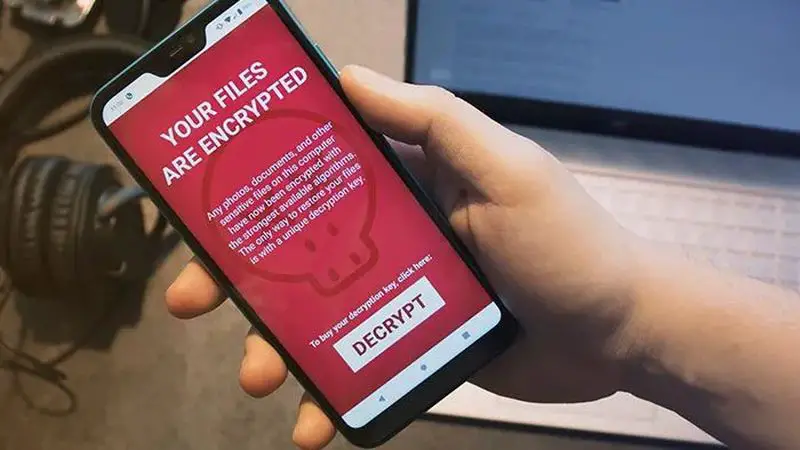
암호화는 몇 가지 단점도 있기 때문에 보이는 것처럼 간단하고 쉬운 것 같지 않습니다. 이전 단계를 따르지 않고 몇 가지 고려 사항을 고려하는 경우 프로세스가 매우 비쌀 수 있습니다.
데이터 손실
어떤 이유로 장치 암호화에 설정한 암호가 기억나지 않으면 심각한 문제가 있는 것입니다. 이 시점에서 해야 할 논리적인 일은 전화 잠금을 해제하는 데 사용했을 수 있는 다른 암호를 시도하는 것입니다. 시도 제한을 초과하면 모바일이 자동으로 모든 데이터를 지우고 액세스할 수 없게 된다는 것을 알고 있습니다. 보안상의 이유로 자동으로 차단되었기 때문입니다.
당신을 구할 수있는 옵션이 있기 때문에 두려워하지 마십시오. 가장 먼저해야 할 일은 전화를 끄고 복구 모드로 부팅하는 것입니다 (홈, 끄기 및 볼륨 낮추기 버튼을 길게 누르십시오). 메뉴가 나타나면 볼륨 작게 버튼을 사용하여 “Wipe Data/Factory Reset” 옵션으로 이동합니다. 이 프로세스가 완료되면 기본 메뉴로 돌아가서 “캐시 파티션 지우기”를 클릭하십시오. 이렇게 하면 전화기의 잠금이 해제되지만 설정과 데이터는 공장 기본값으로 재설정됩니다.
성능 저하
휴대폰은 컴퓨터가 아니며, 변조 없이 암호화를 처리하는 것과 같은 성능을 가지고 있지 않습니다. 그렇기 때문에 전화기에서 데이터 암호화를 수행하면 그 순간부터 전화기에 더 높은 CPU 소비가 필요하기 때문에 성능이 상당히 느려집니다. 이는 파일 읽기 및 쓰기가 감소하고 배터리 소모 증가와 같은 다른 영역에 영향을 미친다는 것을 의미합니다. 여기에서 보안을 강화할 것인지 아니면 장치의 성능을 그대로 유지할 것인지 결정하는 것은 각 사용자의 몫입니다.
휴대폰 사용
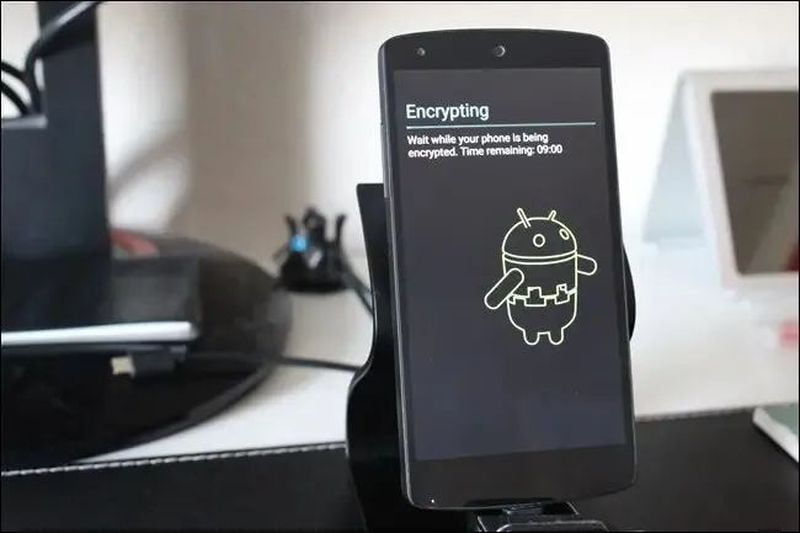
암호화를 수행하려면 장치에 배터리가 80% 이상 있는지 확인해야 합니다. 많은 전문가들은 배터리를 100%로 유지하는 것이 좋다고 말합니다. 이 프로세스는 일반적으로 시간이 오래 걸리며 전화에 있는 정보의 양에 따라 최대 1시간, 때로는 그 이상이 소요될 수 있습니다. 데이터 암호화 중에는 CPU가 암호화할 모든 파일을 검색하기 위해 최대 용량으로 작동하기 때문에 많은 배터리 전력이 소모됩니다. 이 과정에서 전화기의 배터리가 부족하거나 전원이 꺼지면 프로세스의 단계에 따라 데이터가 부분적으로 또는 완전히 삭제됩니다.
공장 초기화가 유일한 해결책입니다
데이터 암호화를 수행하기로 결정한 경우 프로세스를 취소할 수 있는 유일한 솔루션은 위에서 언급한 대로 공장 데이터를 재설정하는 것이므로 이에 대해 매우 명확해야 합니다. 이렇게 하려면 설정으로 이동하여 일반 관리를 클릭하고 재설정 섹션을 찾아야 합니다. 안으로 들어가면 공장 설정으로 재설정 옵션을 눌러야하며 모바일의 모든 데이터는 자동으로 지워집니다. 이 옵션은 최후의 수단으로 수행하는 것이 더 좋지만 복구 모드로 수행할 수도 있습니다.